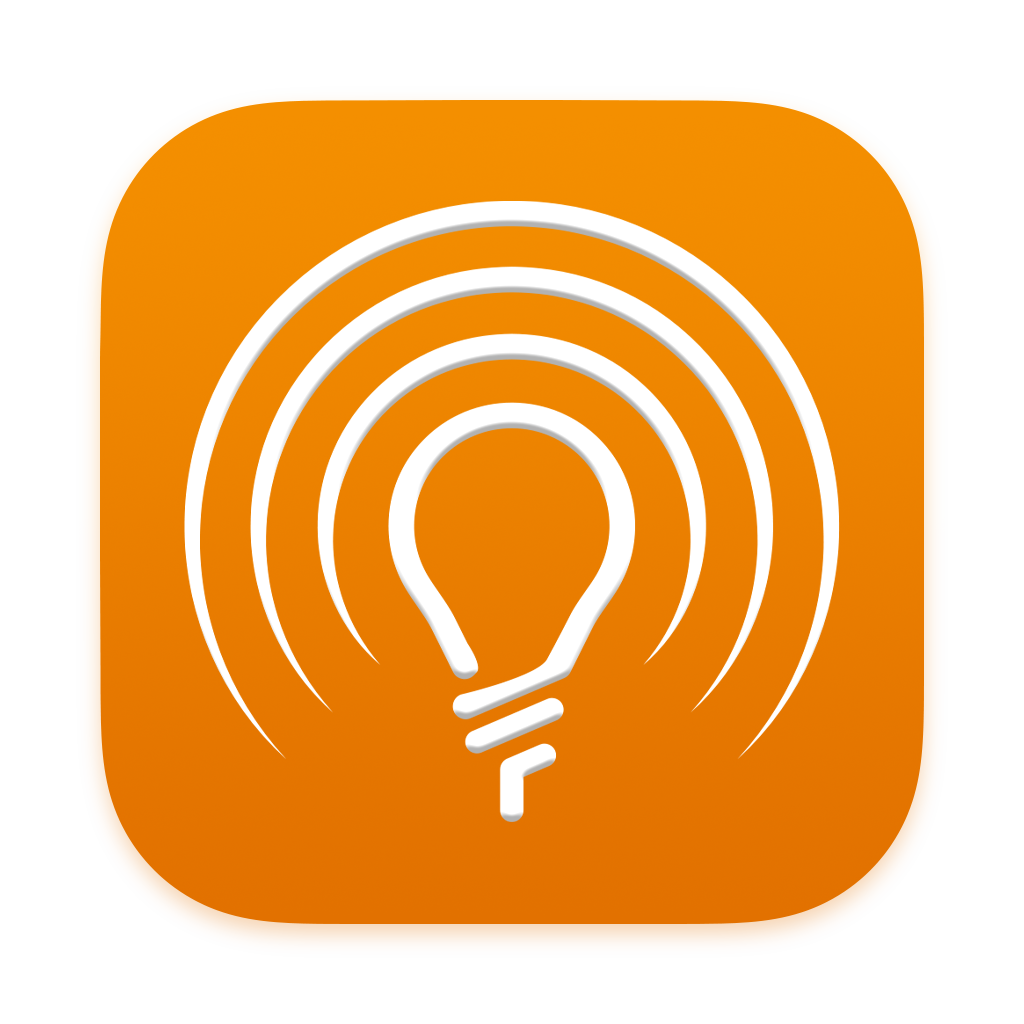Download Radiant Photo
Radiant Photo 2
Welches Installationsprogramm brauche ich?
Bei Radiant Photo 2 gibt es drei Möglichkeiten, die Software zu installieren.
Es ist wichtig, dass du das richtige Programm für deinen Computertyp herunterlädst.
Wie kann ich Radiant Photo installieren
- Sobald die Datei heruntergeladen wurde, suche das Installationsprogramm. Je nachdem, wie dein Webbrowser eingestellt ist, kann sie in deinem Download-Ordner oder auf deinem Desktop gespeichert sein.
- Die Installation wird vom Radiant Manager verwaltet .
- Stelle sicher, dass alle Bildbearbeitungsprogramme wie Photoshop oder Lightroom Classic geschlossen sind.
- Verwende das entsprechende Installationsprogramm, das oben aufgeführt ist. Bei macOS musst du die richtige Version für deinen Prozessortyp auswählen.
- Starte das Installationsprogramm von Radiant Photo.
- Nachdem du die Endbenutzer-Lizenzvereinbarung akzeptiert hast, wird das Installationsprogramm gestartet. Wenn du die Radiant Photo Plug-ins gekauft hast, versucht das Installationsprogramm automatisch, alle installierten Versionen von Adobe Photoshop, Lightroom, Classic oder Corel PaintShop Pro zu finden und installiert dann das Plug-in für alle diese Produkte.
- Die Aktivierung wird von unserem Radiant Manager verwaltet. Nachdem du den Endbenutzer-Lizenzvertrag akzeptiert und dein Systempasswort eingegeben hast, legt das Installationsprogramm den Apps Manager in deinem Anwendungsordner ab.
- Der Apps Manager sollte nach der Installation automatisch starten. Falls nicht, navigiere zu deinem Anwendungsordner. Öffne den Ordner Radiant Imaging Labs und starte den Radiant Manager oder suche einfach auf deinem System nach dem Radiant Manager.
Nach der Installation solltest du deinen Computer neu starten, um optimale Ergebnisse zu erzielen.
Hast du bereits gekauft? Überprüfe deine E-Mail (einschließlich Junk-Ordner) auf eine Bestätigung von Fastspring.
Brauchst du Hilfe? Klicke hier.
Wichtige Details für Windows-Nutzer
Hinweis: Wenn du Windows 11 verwendest, sind diese möglicherweise bereits auf deinem Computer installiert.
Raw Image Extensions
https://apps.microsoft.com/store/detail/raw-image-extension/9NCTDW2W1BH8
HEIF Image Extensions
https://www.microsoft.com/store/productId/9PMMSR1CGPWG
HEVC Video Extension
Hast du noch eine Lizenz von Radiant Photo 1?
Für Radiant Photo gibt es drei Installationsdateien.
Es ist wichtig, dass du das richtige Programm für deinen Computertyp herunterlädst.
Systemanforderungen
macOS
Hardware | MacBook, MacBook Air, MacBook Pro, iMac, iMac Pro, Mac Pro, Mac mini, Mac Studio ab 2010 oder neuer |
Prozessor | Apple ARM Prozessor (M-Serie) CPU Intel® Core™ i5 oder besser |
OS Version | Intel: mac OS®X 10.13 oder höher M-Series: macOS 12 oder höher |
RAM | – 8 GB RAM oder mehr (Minimum) – 16+ GB RAM (empfohlen) |
Festplattenspeicher | 1 GB freier Speicherplatz; SSD für beste Leistung |
Anzeige | 1280 x 800 Bildschirm (Minimum) 1920 x 1080 Bildschirm (empfohlen) |
Plugin hosts | Photoshop CS6 oder Photoshop Creative Cloud Lightroom 6 oder Lightroom Classic |
Windows
Hardware | Windows-basierter PC mit Maus oder ähnlichem Eingabegerät |
Prozessor | CPU Intel® Core™ i5 oder besser |
OS Version | Windows® 10 oder Windows® 11 (64-Bit-Editionen) |
RAM | – 8 GB RAM oder mehr (Minimum) – 16+ GB RAM (empfohlen) |
Festplattenspeicher | 1 GB freier Speicherplatz; SSD für beste Leistung |
Anzeige | 1280 x 800 Bildschirm (Minimum) 1920 x 1080 Bildschirm (empfohlen) |
Plugin hosts | Photoshop CS6 oder Photoshop Creative Cloud Lightroom 6 oder Lightroom Classic Corel PaintShop Pro X6, X7, X8, oder X9 V22 |
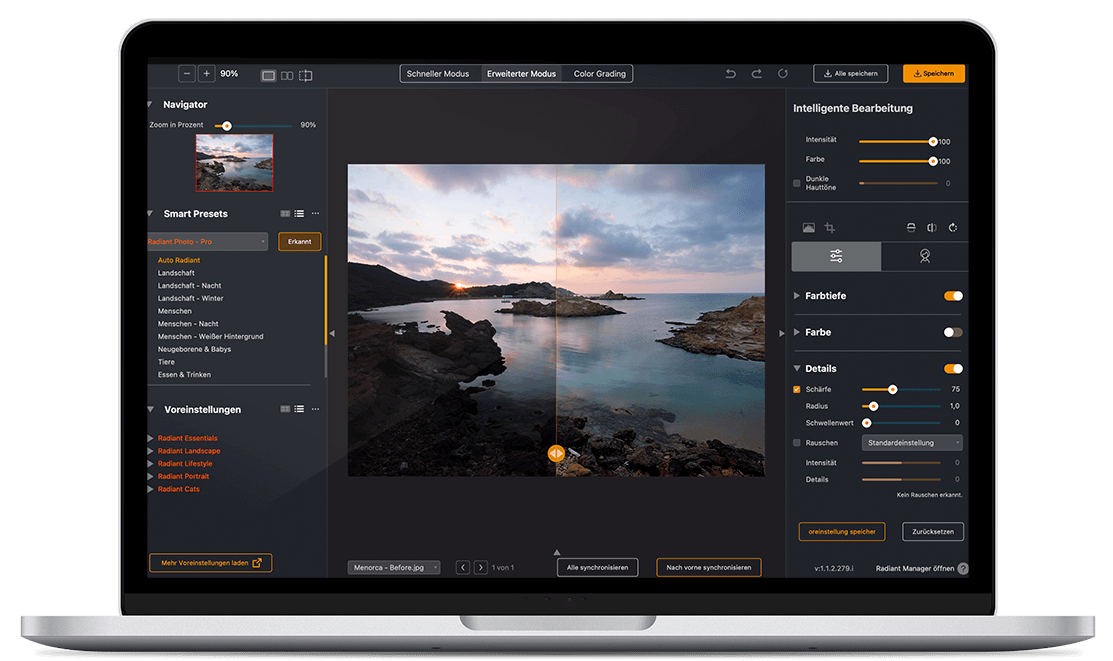
Genau so, wie du es brauchst
Schnell & einfach
Im einfachen Modus macht Radiant Photo alles für dich. Mit sieben einfachen Reglern kannst du dein Bild perfektionieren. Boom, ready.
Volle Kontrolle
Greife im erweiterten Modus in alle Funktionen ein und passe jeden Aspekt der Optimierung an. Der Modus für alle, die noch mehr aus ihren Bildern herausholen wollen. Die KI unterstützt dich bei jedem Schritt, aber bevormundet dich nicht.
Kreativ werden
Die Welt der Farbkorrekturen wartet auf dich. Kreative Looks, selektive Farbkorrekturen und Finishing-Tools geben deinem Foto den letzten Schliff.